Régime volontaire d'épargne-retraite
Au Québec, près de la moitié des travailleurs n'ont pas de régime d'épargne-retraite offert par leur employeur. Le RVER est un régime d'épargne-retraite collectif offert par l'employeur et administré par un administrateur autorisé. Il est assujetti à la nouvelle Loi 39 sur les régimes volontaires d'épargne-retraite en vigueur depuis le 1er juillet 2014.
Mise en place du RVER
Pour mettre en place la gestion du RVER, procéder comme suit :
- D'abord, pour en savoir d'avantage sur le RVER, lire la nouvelle sur le Portail PME et consulter le site de Retraite Québec. On y trouve également le texte de la loi à laquelle il est fait référence dans ce guide.
-
L'employeur doit ensuite prendre entente avec un administrateur autorisé comme un assureur-vie, une société de fiducie, un gestionnaire de fonds, une banque, une caisse, etc. (article 14 de la loi).
L'employeur doit également transmettre une lettre à l'ensemble de ses employés pour les aviser qu'ils auront bientôt accès à un RVER (article 47 de la loi).
Si l'administrateur autorisé ne fournit pas un modèle de lettre à l'employeur, ce dernier doit préparer une lettre conformément aux règles de l'article 47 de la loi.
Dans cette lettre, Il est recommandé d'indiquer les règles qui font qu'un employé est visé ou non.
Ceci permettra à l'employé non visé d'aviser l'employeur s'il souhaite participer au régime.
À cette étape-ci, les employés visés ne peuvent pas renoncer au RVER, car ils ne sont pas encore inscrits au régime.
-
Cette étape consiste à faire la configuration du RVER dans le logiciel.
Pour ne rien oublier, il est recommandé d'effectuer les trois types de configuration :
- Configuration initiale automatique
- Configuration des employés
- Configuration des départements
Configuration initiale automatique
Contribution patronale et déduction des employés :
Il est possible pour l'employeur, mais non obligatoire, de contribuer au RVER des employés.
Dans la fenêtre Configuration de la paie, onglet Contr., les formats possibles pour la contribution sont indiqués aux lignes RVER : % du salaire ou un montant par paie.

C'est dans le dossier des employés qu'il faut définir le % ou le montant de la contribution. Contrairement à un REER collectif, les contributions de l'employeur ne sont pas assujetties aux taxes salariales (FSS, CNT …). Pour les employés, la contribution patronale ne constitue pas un revenu imposable sur leur paie, contrairement à la contribution patronale versée dans un REER collectif.
Dans la fenêtre Configuration de la paie, onglet Déd., les formats possibles pour la déduction sont indiqués aux lignes RVER : % du salaire ou un montant par paie.
C'est dans le dossier des employés qu'il faut définir le % ou le montant de la déduction.
Configuration des employés
Dans le dossier de l'employé (menu Saisie>Paie>Employés), sous l'onglet Dossier, le groupe RVER est maintenant disponible.

Il s'agit de valider l'information dans le dossier de chaque employé :
- La date indiquée dans le champ Début du service continu sert à déterminer quand le statut d'un employé Non visé change pour Visé, c'est-à-dire quand l'employé a plus d'un an de service dans l'entreprise.
- À cette étape-ci, le champ Date de l'avis doit demeurer vide.
- Si un employé non visé souhaite contribuer au RVER à la suite de la lettre que son employeur lui a fait parvenir (étape 3), il suffit de sélectionner le statut Employé non visé et de cocher la case Participant.
Configuration des départements
Il s'agit ensuite de définir pour chaque département les comptes de grand livre affectés aux contributions et aux déductions. Dans la fenêtre Département (menu Saisie>Paie>Départements), sous l'onglet Contributions et l'onglet Déductions, aux lignes RVER, saisir les numéros de compte appropriés.
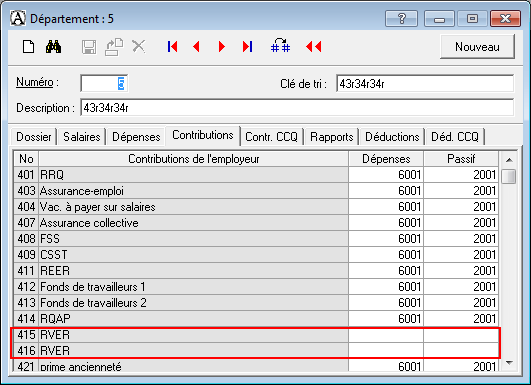
- Cette étape consiste à inscrire les employés auprès de l'administrateur du RVER de l'entreprise (article 48 de la loi).
- L'employeur dispose d'un délai de 30 jours, après la transmission de la lettre aux employés (étape 3), pour transmettre à l'administrateur la liste des employés visés et tout autre employé qui souhaite participer au RVER.
Production de la liste des employés
Pour produire la liste des employés, procéder comme suit :
- Sous le menu Rapport, sélectionner Paie et Gestion du RVER.
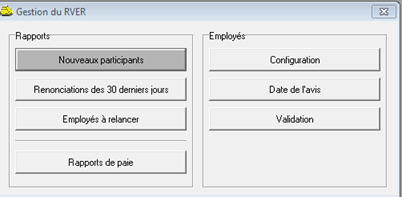
- Dans le groupe Rapports, cliquer sur Nouveaux participants.
- Le rapport est produit automatiquement.
L'administrateur procède alors à l'inscription de ces employés au RVER de l'entreprise.
- L'administrateur doit par la suite transmettre à chacun des employés inscrits un avis écrit conformément aux règles de l'article 19 de la loi. Puis, l'administrateur informe immédiatement l'employeur de la date de cet avis.
- L'employeur inscrit la date de l'avis comme suit :
- Dans le menu Rapport, sélectionner Paie et Gestion du RVER.
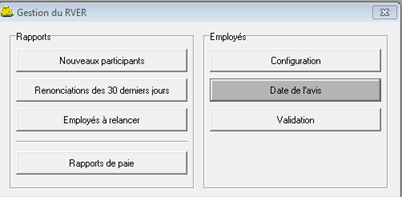
- Cliquer sur Date de l'avis pour afficher la fenêtre correspondante.

- Dans le champ Date d'avis, saisir la date fournie par l'administrateur, puis cliquer sur OK.
-
À partir de la date de l'avis, les employés inscrits ont 60 jours pour aviser l'employeur des changements qu'ils voudraient apporter.
C'est pendant cette période que l'employeur aura peut-être à modifier l'information relative au RVER dans le dossier des employés. Par exemple, certains employés pourraient vouloir renoncer au RVER, changer le taux de déduction ou encore opter pour une déduction d'un montant fixe par paie.
La déduction par défaut pour tous les employés est 3 % du salaire, tel qu'indiqué dans le dossier de l'employé, sous l'onglet Déd.
Note : à compter du 1er janvier 2019, le taux de déduction sera de 4 %.
Pour les employés qui désirent modifier le taux ou avoir une déduction fixe par paie, il suffit de l'indiquer dans le dossier de l'employé, sous l'onglet Déd.
Si les employés ne demandent aucune modification, il n'y a rien de particulier à faire et le premier prélèvement sur la paie se fera lors de la première paie émise 60 jours après la date de l'avis indiquée dans le dossier de l'employé.
Pour les employés qui souhaitent renoncer, il suffit de décocher la case Participant dans le dossier de l'employé et d'indiquer la Date de renonciation. La loi prévoit que l'employeur devra les réinscrire et leur offrir de nouveau le RVER d'ici 2 ans. En inscrivant la date de renonciation dans le dossier de l'employé, le logiciel avise l'employeur au moment venu.
L'employeur doit également fournir à l'administrateur la liste des employés qui ont renoncé pour que ce dernier puisse fermer les comptes RVER qui avaient été ouverts pour ces employés.
Pour produire la liste des employés qui ont renoncé, procéder comme suit :
- Sous le menu Rapport, sélectionner Paie et Gestion du RVER.
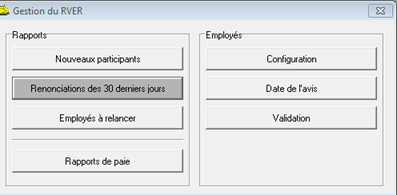
- Dans le groupe Rapports, cliquer sur Renonciations des 30 derniers jours.
- La liste est produite automatiquement.
Que faire lorsqu'un nouvel employé se joint à l'entreprise?
Maintenant que le RVER est en application pour les employés actuels, il est possible qu'un nouvel employé se joigne à l'entreprise. Ce nouvel employé ne devrait pas être un employé visé parce qu'il n'a pas un an de service continu avec l'entreprise. Par contre, rien ne l'empêche de cotiser au RVER de l'entreprise comme employé non visé, mais participant.
Il s'agit alors de lui remettre une lettre comme celle remise aux employés lors de la mise en place du régime (étape 3), lui indiquant que l'entreprise offre un RVER et qu'il doit aviser l'employeur s'il souhaite contribuer. Si l'employé en fait la demande, il s'agit de l'indiquer dans son dossier employé et de suivre la procédure des étapes 5, 6 et 7. À l'étape 7, il suffit de saisir la date de l'avis directement dans le dossier de l'employé.
Au jour le jour et suivi
Maintenant que le RVER est en place, il faut en assurer le suivi.
Un employé non visé peut devenir visé s'il atteint l'âge de 18 ans ou encore si ça fait plus d'un an qu'il est en service continu.
Pour gérer ces cas qui peuvent survenir à divers moments au cours de l'année, une vérification est faite automatiquement lors de l'inscription des paies. Si le statut de certains employés doit être vérifié, un message s'affiche au bas de la fenêtre Paramètres d'inscription de paies. Il est alors possible de produire le rapport de validation.
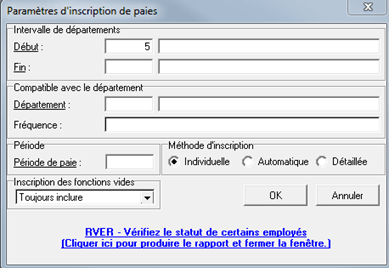
De plus, la loi prévoit que l'employeur doit relancer les employés visés qui ont renoncé au RVER. Ceci doit être fait au cours du mois de décembre tous les 2 ans suivant la date de renonciation de l'employé.
Pour produire le rapport, procéder comme suit :
- Sous le menu Rapport, sélectionner Paie et Gestion du RVER.
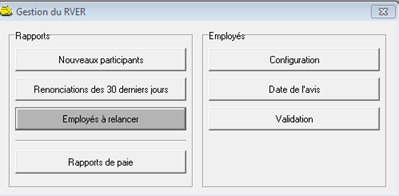
- Dans le groupe Rapports, cliquer sur Employés à relancer.
- La liste des employés à relancer est produite automatiquement.
En résumé
La fenêtre Gestion du RVER permet de gérer adéquatement les différentes obligations découlant du RVER mis en place dans votre entreprise.
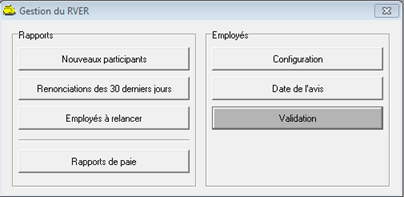
Groupe Rapports
Groupe Rapports
Configuration :
- Permet de faire la configuration initiale des dossiers lors de la mise en place du RVER.
- Pour recommencer la configuration des dossiers, en cliquant sur ce bouton, un message s'affiche indiquant à l'utilisateur de communiquer avec le service à la clientèle pour obtenir un code d'accès permettant de réinitialiser l'ensemble des dossiers employés.
Date de l'avis :
- Permet d'indiquer la date à laquelle l'administrateur a transmis un avis à l'ensemble des employés. Cette date sera inscrite dans tous les dossiers des employés participants qui n'ont pas de date d'avis.
- Pour indiquer une date d'avis pour un employé en particulier, il est possible de le faire dans son dossier employé.
Validation :
- Permet de vérifier l'information relative au RVER dans les dossiers employés.
- Un rapport de validation est produit s'il y a lieu.